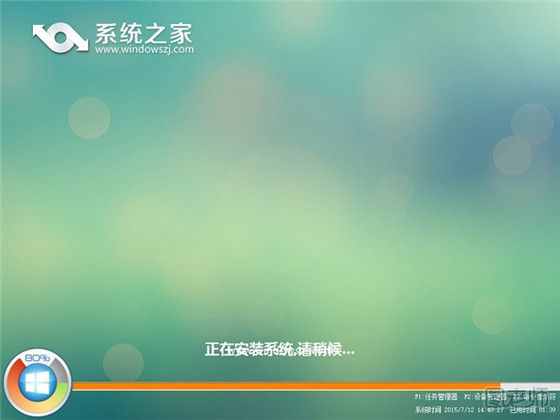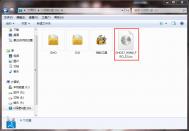准备工作
① 使用系统之家u盘启动工具(点击下载)制作好的启动u盘
② 原版win8系统镜像文件
③ 到网上搜索可用的win8系统产品密钥

将Win8系统下到u盘
将原版win8系统镜像放至u盘启动盘中。首先,我们将已经下载好的原版win7系统镜像文件存放在u盘启动盘的目录中,如图所示:
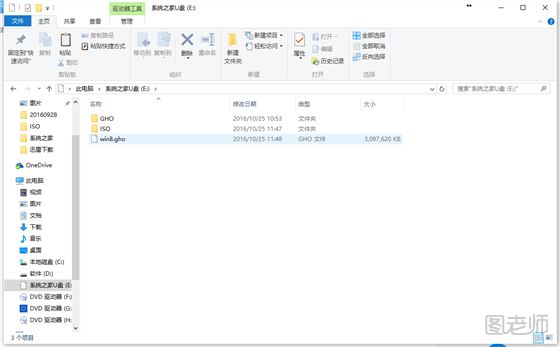
更改模式
电脑模式更改成ahci模式,不然安装完成win8系统会出现蓝屏。先将系统之家u盘启动盘连接到电脑,重启电脑等待出现开机画面时按下启动快捷键,使用u盘启动盘进入系统之家主菜单,选择【02】系统之家Win8PE标准版(新机器),按下回车键进入,如图所示:
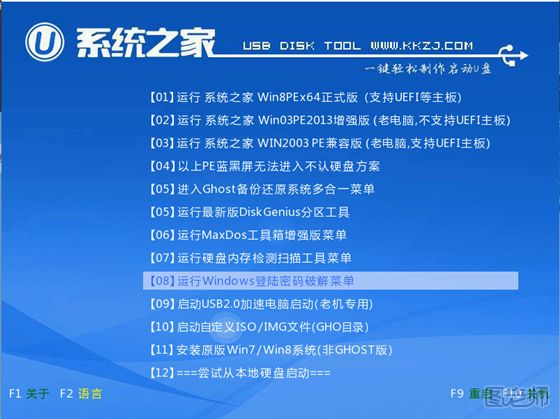
安装原版win8系统
进入pe后会自启系统之家pe装机工具,首先点击"浏览"将保存在u盘的系统镜像添加进来,接着选择c盘作系统盘存放镜像,点击“确定”即可,如图所示:
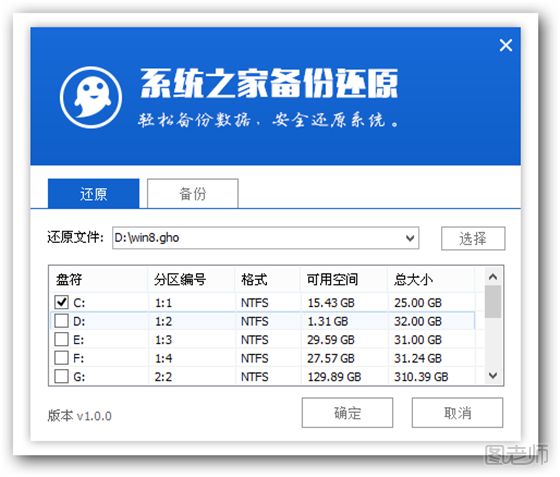
确认
点击"确定"后,系统会弹出格式化提示框,点击"确定"即可。系统安装工具会将原版win8系统镜像包释放到所选择的分区当中,释放完成后所出现的提示重启窗口中可点击确定或者等待10秒让电脑重新启动,如图所示:
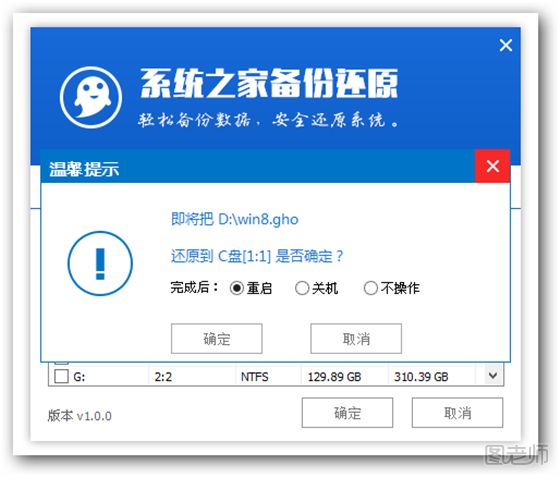
重启
重启后系统就会自动进行安装,我们等待完成即可。看完上面的方法之后,大家肯定都已经学会了怎样用u盘安装win8.1系统吧?总之这个方法就是这么简单,大家如果有兴趣的话就赶紧去试试吧,相信这个方法不会让大家失望的,因为这个方法真的非常不错哦。更多电脑信息:电脑蓝牙怎么开
(本文来源于图老师网站,更多请访问http://m.tulaoshi.com)